
Layanan Penyedia Layanan Internet
Pada awalnya, kami perhatikan bahwa tidak mungkin untuk mengatur koneksi serat yang sepenuhnya independen ke router, karena saya harus berasal dari penyedia dan terhubung ke jaringan. Jika Anda tidak ingin melakukan tindakan tambahan sendiri, minta mereka untuk menyelesaikan pekerjaan dengan menghubungkan dan mengkonfigurasi router, karena layanan ini harus disediakan secara gratis atau untuk biaya simbolis.

Ketika memilih layanan dari penyedia layanan Internet, harap sebutkan bahwa koneksi dibuat dengan tepat melalui serat, karena di daerah terpencil, praktik masih memungkinkan ketika kabel jenis lain terhubung ke telepon rumah, dan kemudian koneksi dengan peralatan jaringan rumah terhubung melalui repeater.
Hubungkan serat ke router
Segera setelah kabel tipe WAN, yang bahan bakar, dilengkapi dengan Anda di apartemen atau rumah, Anda dapat menghubungkannya langsung ke router, memasukkan ke port WAN atau Ethernet.

Tindakan ini menyangkut situasi-situasi di mana tidak ada titik spesifik di lokasi peralatan jaringan yang diamati, serta tidak perlu mengatur soket jaringan. Jika tidak, lanjutkan untuk membiasakan diri dengan bagian selanjutnya, di mana ia dijelaskan tentang persiapan skema koneksi yang benar.
Serat output ke stopkontak
Soket jaringan di mana ada port WAN atau LAN untuk menghubungkan perangkat ke jaringan sekarang sangat populer, karena mereka memungkinkan Anda untuk mengatur internet di rumah tanpa porting interior sekelompok kabel yang pergi ke dinding atau di lantai . Dalam kasus seperti itu, router sering berada tepat di perisai saat ini, di mana serat terhubung. Sebaliknya, Anda dapat meminta penyedia untuk meninggalkan panjang kawat yang diperlukan sehingga Anda sendiri membuat tata letak untuk outlet.

Pada gambar di bawah ini Anda melihat contoh bagaimana koneksi penggunaan soket jaringan dapat terlihat. Anda harus memikirkan berapa banyak yang perlu diinstal, di mana mereka akan berada dan perangkat apa yang digunakan.

Setelah itu, secara mandiri atau dengan bantuan spesialis, kabel ditempatkan di dalam dinding. Jika ada banyak kabel, cobalah untuk segera menandatangani atau ditandai sehingga tidak ada masalah di masa depan dengan pemahaman tentang tujuan mereka.

Segera setelah meletakkan kabel, mereka perlu terhubung ke outlet, menempatkan pasang kabel seperti yang ditunjukkan dalam ilustrasi berikut. Baca semua notasi dengan hati-hati agar tidak secara tidak sengaja mencegah kesalahan, karena soket tidak akan berfungsi.
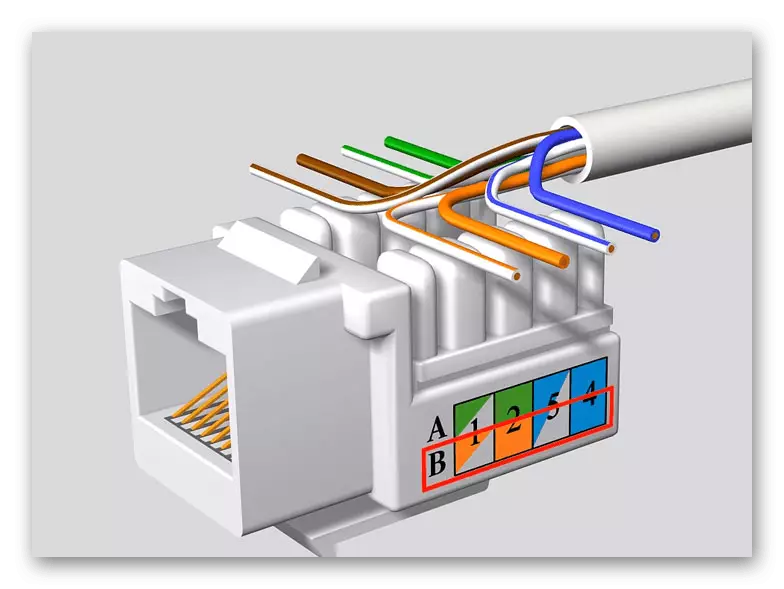
Pada akhirnya, tutupi soket dengan tutupnya dan selesaikan pemasangannya ke dinding. Masukkan dengan cara yang persis sama dengan semua kabel yang tersisa, bahkan jika itu bukan serat, dan kawat jaringan lokal.

Selain itu, soket dapat ditandatangani atau ditunjuk dengan cara lain jika mereka berada di dekatnya, karena kadang-kadang kabel WAN, LAN atau koneksi terpisah untuk IPTV pergi ke setiap port tertentu.

Siapkan kabel LAN atau beli secara terpisah untuk terhubung ke perangkat yang digunakan. Keuntungan dari persiapan sendiri kabel adalah Anda dapat memilih panjangnya hingga satu sentimeter tanpa meninggalkan sesuatu yang berlebihan.

Jika serat telah terhubung ke soket jaringan tipe WAN, segera hubungkan router dan lanjutkan ke langkah pengaturan perangkat keras berikutnya, karena tanpa akses jaringan ini tidak akan.

Penyesuaian dasar router
Akhirnya, perhatikan mode konfigurasi cepat dari koneksi WAN dalam pengaturan router, karena hanya setelah itu Anda dapat memeriksa akses jaringan, tetapi sebelum itu kami sarankan Anda untuk membaca instruksi otorisasi di antarmuka web dengan mengklik tautan di bawah ini.
Baca selengkapnya: Masuk ke antarmuka web router
Sekarang di hampir semua pusat Internet ada wizard setup bawaan, jadi kami menganggapnya sebagai contoh. Jika hilang, buka bagian "Jaringan" atau "WAN" dan lakukan tindakan yang persis sama.
- Setelah masuk ke antarmuka web, jalankan wizard koneksi cepat.
- Pastikan kabel dari penyedia terhubung ke router saat kami membicarakannya sebelumnya, dan kemudian melangkah lebih jauh.
- Jika router mendukung pemilihan penyedia, lakukan melalui menu drop-down, periksa parameter dan lengkapi konfigurasi. Kalau tidak, tindakan harus dilakukan secara manual.
- Ada tiga jenis koneksi paling populer: PPPoE, IP statis dan IP dinamis. Penyedia itu sendiri memilih mana yang memberi pengguna. Yang pertama menyiratkan untuk mendapatkan login dan kata sandi untuk otorisasi pada jaringan, yang kedua akan menggunakan alamat IP permanen dari server subnet mask dan DNS, yang dikeluarkan oleh penyedia, dan pada kasus ketiga semua parameter diperoleh secara otomatis dan Pengguna tidak perlu menyesuaikan apa pun.
- Isi bidang jenis koneksi tergantung pada yang dipilih. Jika tidak ada informasi dalam dokumentasi, serta tidak ada instruksi terbuka dari penyedia layanan Internet, hubungi untuk bantuan dalam mengisi item.
- Tetap hanya untuk memeriksa kebenaran konfigurasi, simpan perubahan dan pindah ke pengujian jaringan.
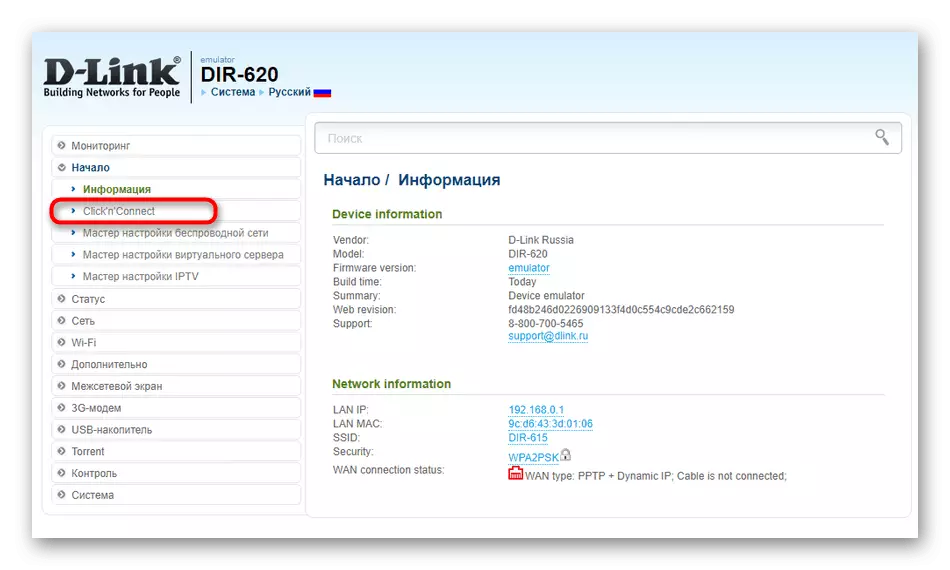

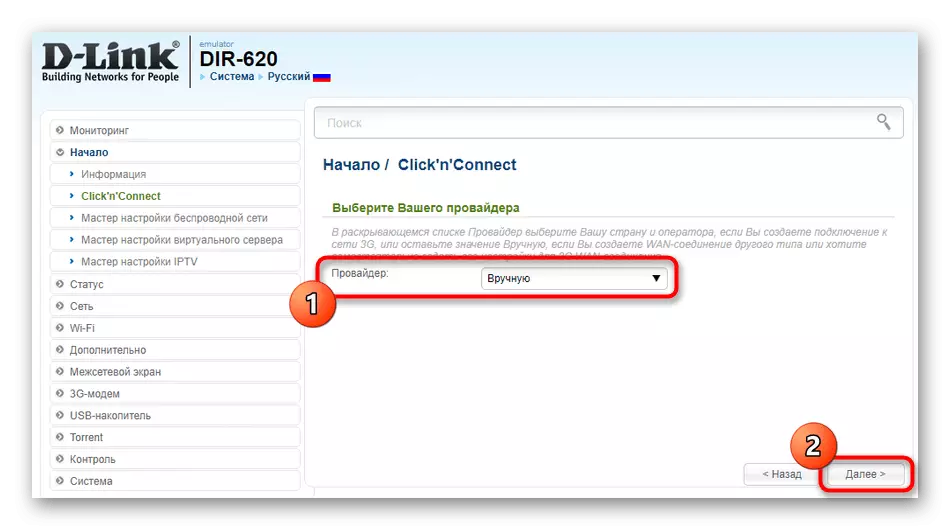

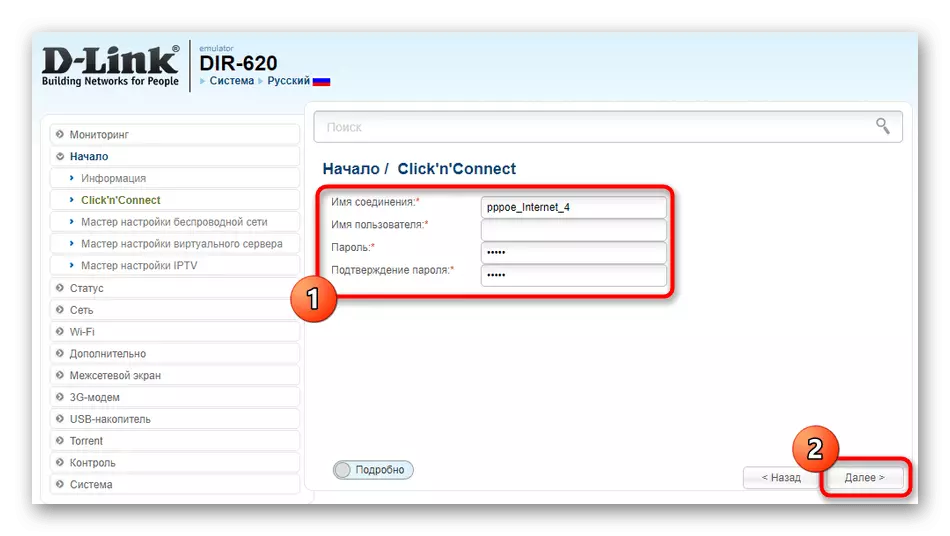
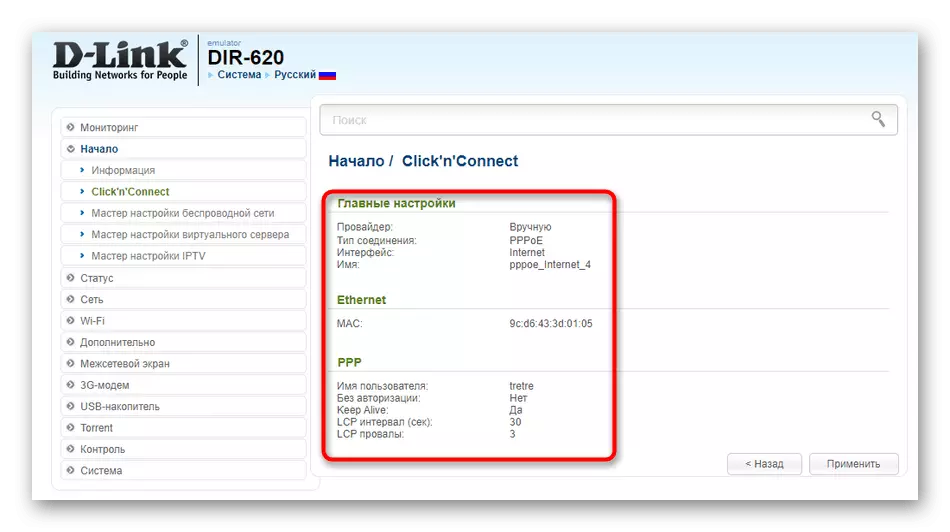
Sedangkan untuk sisa pengaturan, termasuk jaringan nirkabel, informasi terperinci tentang ini untuk berbagai model router, lihat melalui pencarian di situs web kami dengan memasukkan nama perangkat target.
